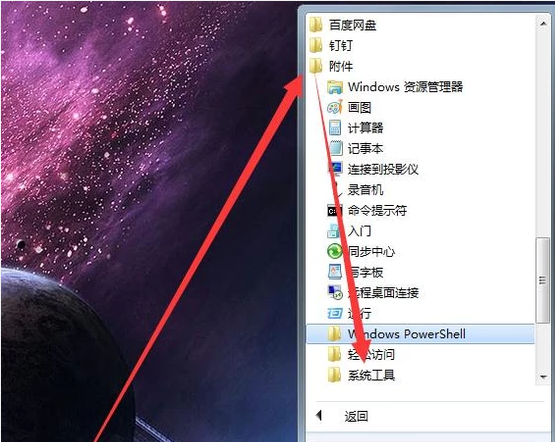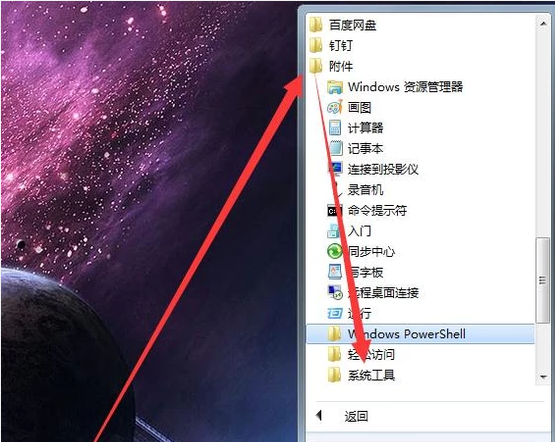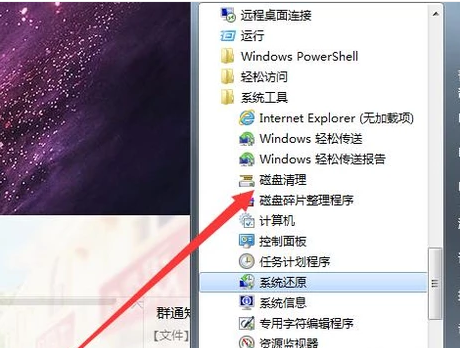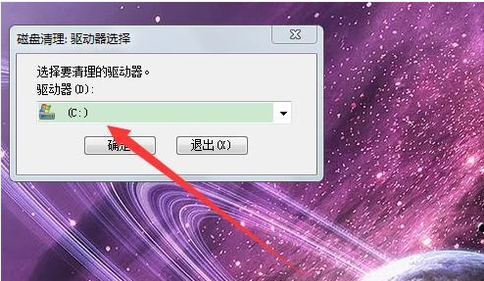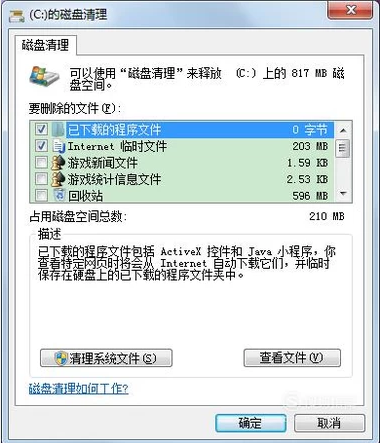Warning: Use of undefined constant title - assumed 'title' (this will throw an Error in a future version of PHP) in /data/www.zhuangjiba.com/web/e/data/tmp/tempnews8.php on line 170
电脑反应慢怎么处理,详细教您解决电脑反应慢
装机吧
Warning: Use of undefined constant newstime - assumed 'newstime' (this will throw an Error in a future version of PHP) in /data/www.zhuangjiba.com/web/e/data/tmp/tempnews8.php on line 171
2018年08月23日 09:20:02
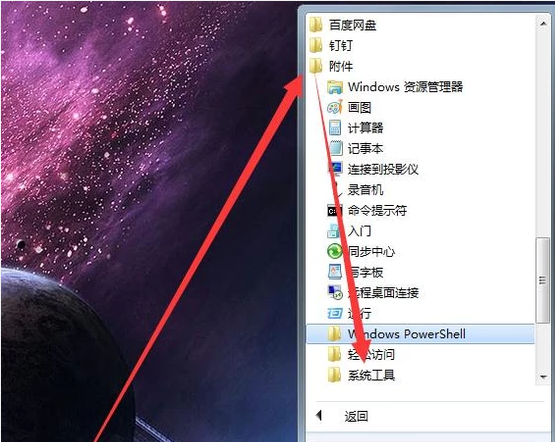
在现在发达的科技的社会里,我们对电脑的使用已经非常的普遍了,基本上每家每户的有着一台电脑。而且电脑的用途又十分的广泛,方便还快捷,所以深受人们的喜欢。虽然它跟我们带了很多好处,但毕竟它是电子产品,所以会有出现问题的时候。就比如会有反应慢的情况。
电脑反应慢。电脑反应慢有什么办法处理吗?最近有很多的朋友在问我这个问题,大家一定都好很想知道电脑反应慢的讲解决方法吧。那就快点来看看小编下面分享给你们解决电脑反应慢的方法吧。
1,清理磁盘。如下图所示,开始菜单中打开附件。
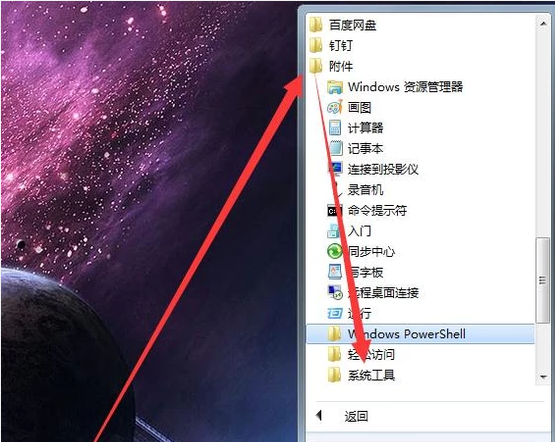
电脑反映慢怎么处理电脑图解-1
2,附件中找到系统工具,打开磁盘清理。
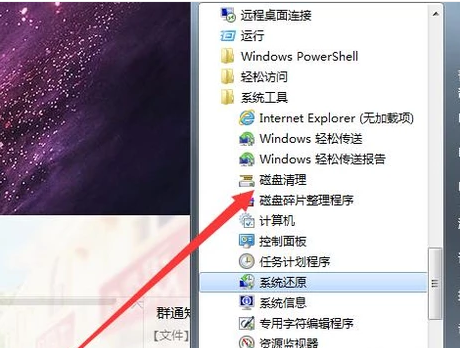
电脑电脑图解-2
3,在弹出的界面中,默认的是C盘,直接点击确定就行。
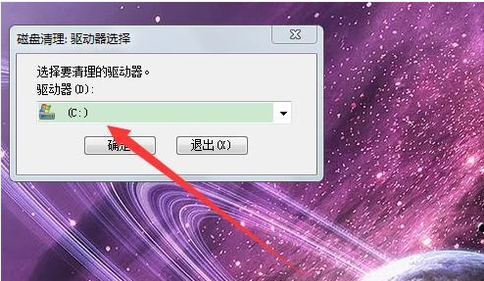
电脑反映慢怎么处理电脑图解-3
4,如下图所示,等到几分钟。点击确定开始清理即可。

解决方法电脑图解-4
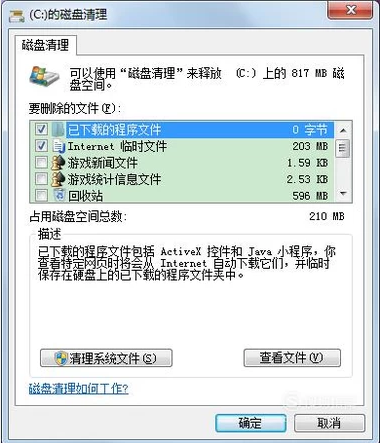
电脑反映慢怎么处理电脑图解-5